
backtocad print2cad 2021-64位
v21.62 附带安装教程- 软件大小:140 MB
- 更新日期:2020-05-20 16:18
- 软件语言:简体中文
- 软件类别:3D/CAD软件
- 软件授权:免费版
- 软件官网:待审核
- 适用平台:WinXP, Win7, Win8, Win10, WinAll
- 软件厂商:

软件介绍 人气软件 下载地址
backtocad print2cad 2021是一款非常实用的pdf转dwg转换器,它可以帮助用户在极短的时间之内完成所有文件转换,用户不需要等待多久就可以得到想要的文件;使用此工具转换后的DWG或DXF文件的单位此选项允许用户在输出DWG或DXF文件中选择坐标单位,所有PDF文件的自然内部单位为[mm];PDF中的所有尺寸均为打印/打印尺寸,关于绘图的打印/打印比例的信息在PDF文件中不可用,程序结束后保留最新设置;新版本在退出程序时,将保存最后的设置,并在重新启动程序时自动加载这些设置;用户可以使用前缀Print2CAD,对于转换后的文件用户可以选择在转换后的文件中使用前缀Print2CAD;在转换过程中,Print2CAD会生成许多临时文件,可以对光栅图片进行矢量化处理,硬盘上需要1GB以上的可用空间,PDF文件中的所有光栅图片在转换过程中均保存在临时文件中;作为标准,Print2CAD使用Windows临时目录作为其自己的临时文件,程序会建议将SSD硬盘驱动器用于临时文件;需要的用户可以下载体验
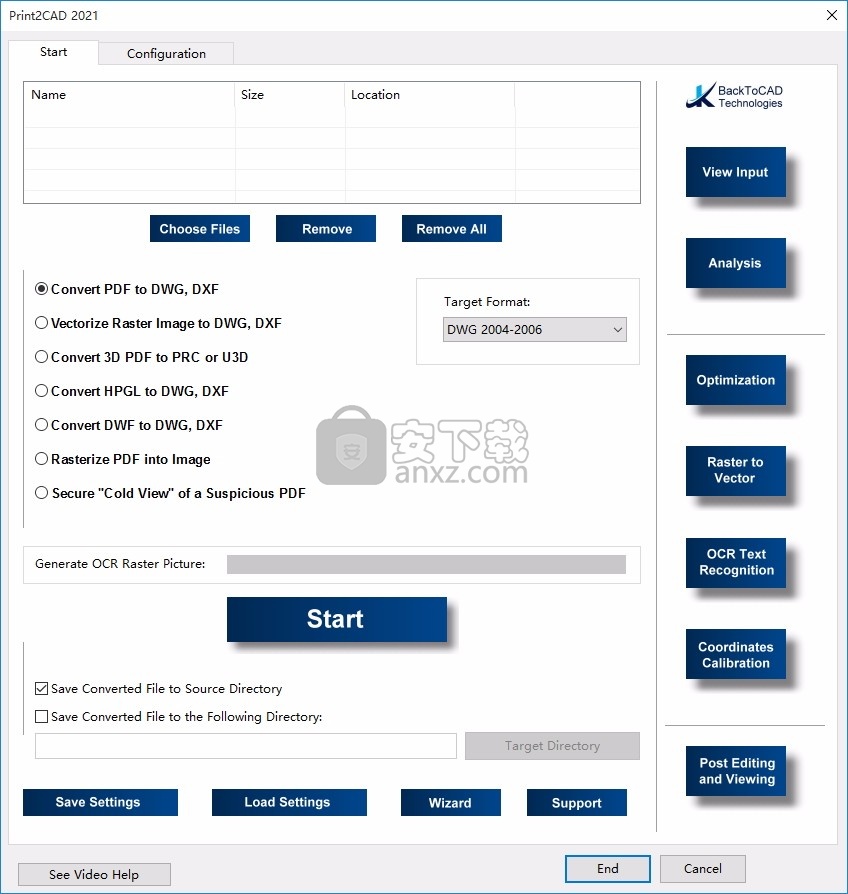
软件功能
一、基本功能
1、新功能!静态视图的可疑的PDF文件
2、PDF到DWG或DXF转换器
3、DWG至2D / 3D PDF发布
4、TIFF,JPEG矢量化到DWG或DXF转换器
5、HPGL和DWF到DWG或DXF转换器
6、基于开放设计联盟的CAD均衡器
7、本机64位应用程序,无PDF大小限制
8、PDF光栅图片的矢量化
9、PDF文本识别(工程图的OCR)
10、PDF线型识别
11、PDF坐标比例缩放(校准点)
12、DWF到DWG或DXF转换器
13、3D PDF到PRC或U3D转换器
14、免费使用AI Cloud Converter
16、PDF层识别
17、PDF框,右上角,符号识别
18、PDF(建筑扫描)为DWG或DXF
19、PDF(轮廓线扫描)到DWG或DXF
20、PDF(数字照片)到DWG或DXF
21、PDF(文本页面的OCR)到DWG或DXF
22、支持DWG 2000-2020
23、适用于所有CAD系统
24、带有光栅矢量的顶级AutoCAD PDFin扩展器
25、含税 DeepView –结构查看器和后处理器
软件特色
一、倾斜文字的OCR识别
1、自动分离OCR区域
2、文字倾斜自动标记
3、编辑可识别的PDF文本
4、将文本识别为光栅,线条或实体阴影
5、自动拼写检查(英语,西班牙语,意大利语,法语,德语)
6、OCR识别文本的检查和更正
7、OCR识别符号
8、文字高度的规范化
二、栅格到矢量和CAD元素的识别
1、PDF光栅图片(扫描图)的矢量化
2、栅格图像矢量化为线
3、栅格图像矢量化概述
4、栅格图像矢量化为实体
5、栅格图像坐标校准
6、PDF栅格图片的OCR(文本识别)
7、线型识别(将小破折号绑定到具有线型的线)
8、框架和矩形识别
9、光栅图片中的对称识别
10、光栅图片中的圆弧识别
11、光栅图片中的右角识别
12、栅格图片中的坐标校准
安装步骤
1、用户可以点击本网站提供的下载路径下载得到对应的程序安装包

2、只需要使用解压功能将压缩包打开,双击主程序即可进行安装,弹出程序安装界面
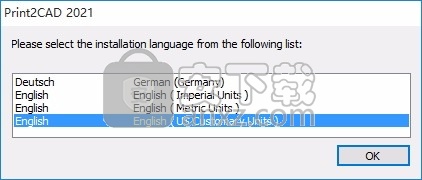
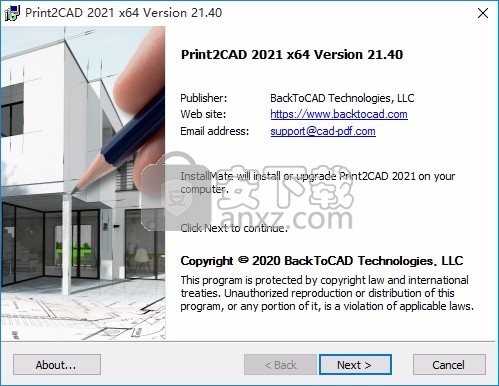
3、同意上述协议条款,然后继续安装应用程序,点击同意按钮即可
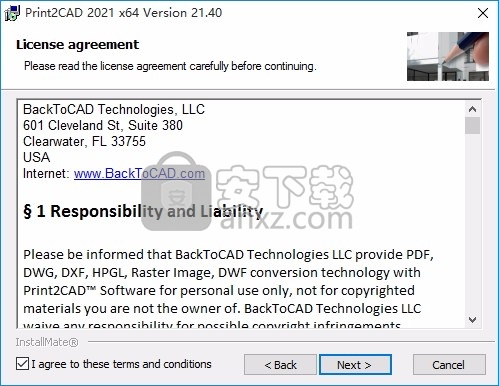
4、可以根据自己的需要点击浏览按钮将应用程序的安装路径进行更改
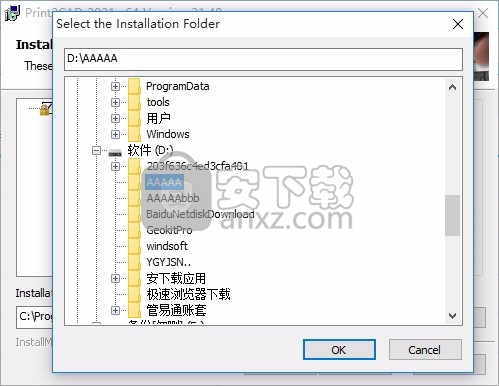
5、弹出以下界面,用户可以直接使用鼠标点击下一步按钮
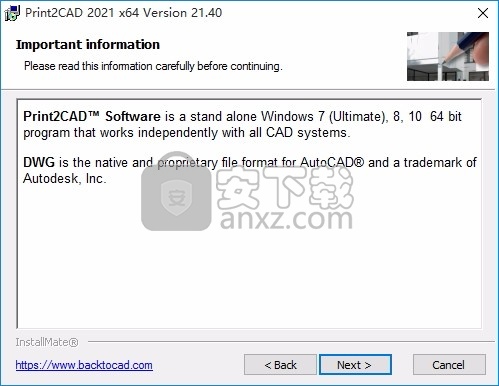
6、弹出应用程序安装进度条加载界面,只需要等待加载完成即可
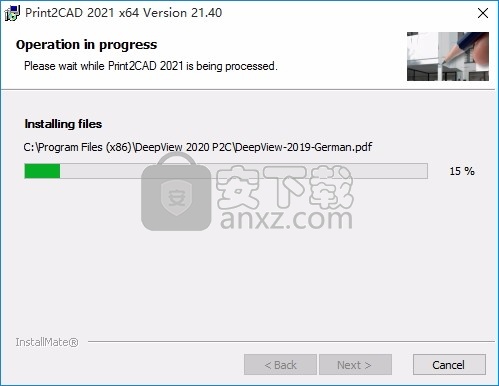
7、根据提示点击安装,弹出程序安装完成界面,点击完成按钮即可
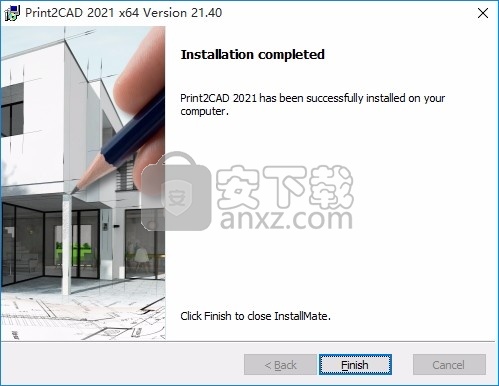
方法
1、程序安装完成后,先不要打开应用,然后把安装包中的程序注册机复制到程序安装路径下
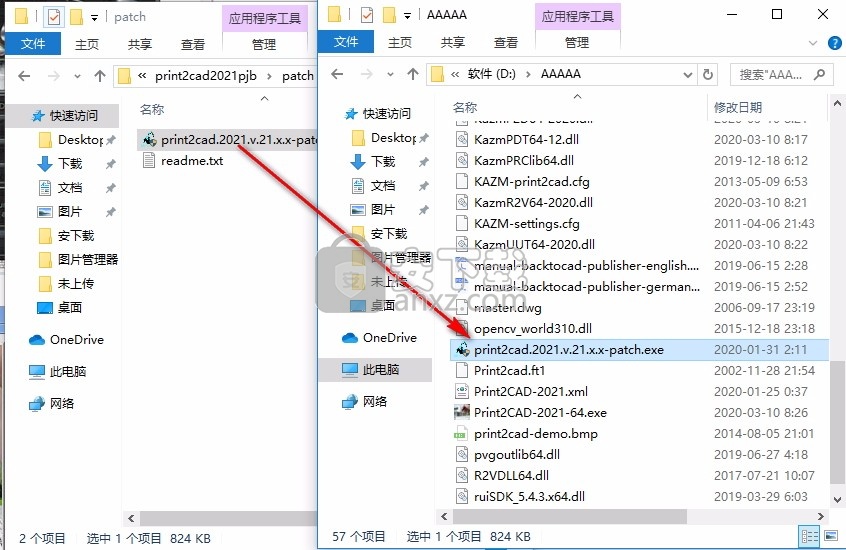
2、然后直接运行程序注册机,此时就会弹出一个对应的补丁界面
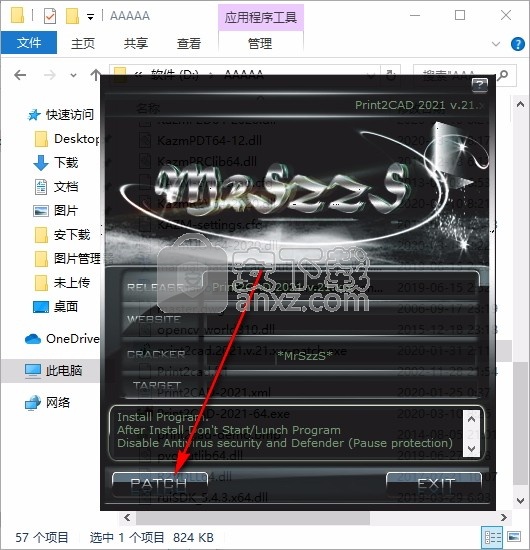
3、点击界面中的patch按钮就可以把程序完成,可以看到按钮的颜色已经发生改变
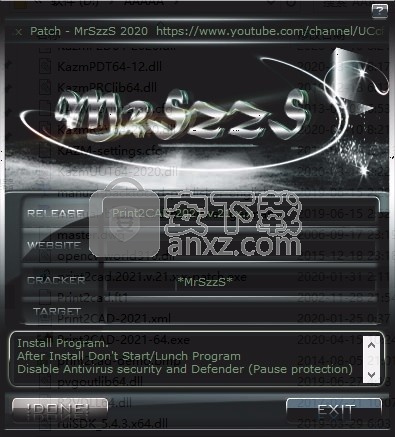
4、打开程序,会弹出一个界面,点击图中标注的位置,然后就可以进入程序
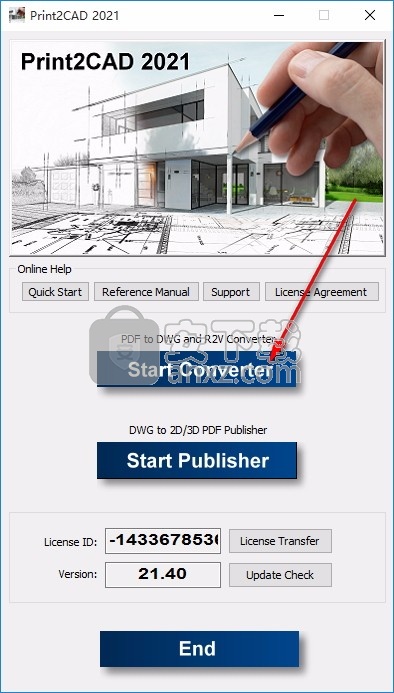
5、打开程序后,用户就可以导入文件进行转换,现在使用此工具不需要再付费
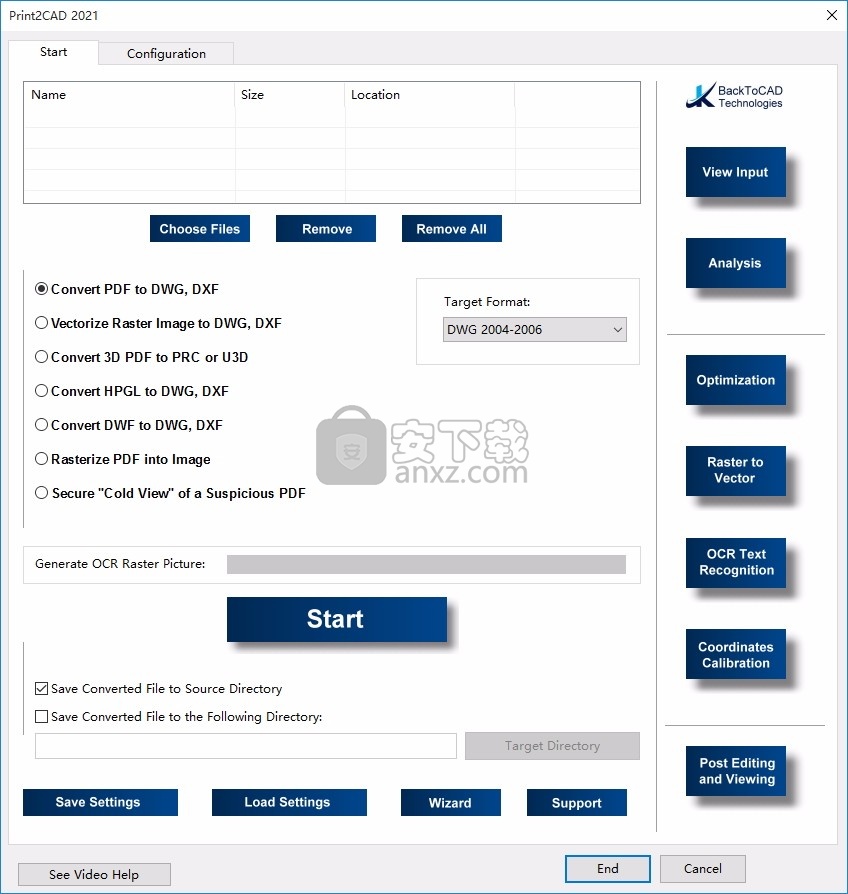
使用说明
第一步:使用图标Print2CAD 2021启动主程序。您将在桌面上找到此图标。
第二步:选择“ 开始Print2CAD 按钮”。该程序将以默认设置启动。对于大约75%的PDF文件盒,设置是可以的。
第三步:选择您要转换的文件。
第四步:按下开始按钮。
第五步:等待几秒钟或几分钟,直到完成转换。
第六步:准备!转换后的文件保存在硬盘上。您现在可以使用您的CAD系统打开它。您也可以使用我们的内部Viewer DeepView 打开转换后的文件。
转换的第一步是选择要转换的文件。这可以通过适当命名的“选择文件”按钮完成。您可以使用“删除”和/或“删除所有”按钮从界面中清除不需要的文件或已完成的文件。
视图DWG / DXF按钮将在我们的查看器中打开您的文件。
您可以更改此设置以改为使用CAD打开文件。要启用此功能,您首先需要在“配置”下连接程序。
我们的程序还能够转换整个目录。为此,只需选中“从所选目录转换文件”框。如果需要,该程序可以包含子目录。只需选中相应的框。
选择要转换的内容后,即可选择所需的转换类型。我们可以将您的CAD文件转换为2D / 3D PDF或PRC。选择后,其他设置的正确按钮将亮起。
在主菜单中,您有按钮可以打开程序中的所有可能设置。
您还可以根据需要保存或加载设置。
1.1什么是3D PDF?
3D PDF最简单的形式是包含交互式3D内容的标准Adobe PDF文档。
PDF是一种文档格式,可以包含:文本和其他数据类型,2D图形,3D图形(3D CAD数据),以及从用户角度而言可以在多个级别上与文档进行交互的功能。
3D PDF就像普通的PDF(便携式文档格式)文件一样,在某些页面的某处包含3D视图。
1.2什么是中华人民共和国?
PDF中的3D部分可以由U3D或PRC编码类型组成。 PRC(产品表示契约)是一种3D数据结构和文件格式,是3D PDF文档中使用的两个系统之一。
可以使用Adobe Reader查看包含基于PRC的3D模型的PDF文件,或将其导入到现有的2D PDF文件中。
与U3D相比,PRC现在是首选,它基于ISO规范和功能最丰富的方法,可将3D交互式数据和模型嵌入2D或3D PDF文件中。 PRC是ISO推荐的PDF文档的免版税编码方法。
PRC支持线,圆,弧等基本几何形状定义
中国支持NURBS和Bezier
PRC压缩比U3D快
PRC支持3D文本注释
PRC基于ISO标准
1.4如何将PRC放入PDF页面?
您可以使用Acrobat Rich Medion收费(请参阅菜单工具-Rich Media)将3D文件(U3D 3rd Edition或PRC格式)放置在PDF页面上。此功能仅在Acrobat Pro或Acrobat DC中可用。
放置3D文件后,可以调整3D模型在其中显示的区域或画布,编辑3D工具栏和内容的演示文稿属性,并创建其他视图。
将3D PRC模型添加到PDF页面:选择工具> Rich Media>添加3D。
在页面上拖动一个矩形以定义3D文件的画布区域。
在“插入3D”对话框中,单击“浏览”以选择3D文件,然后单击“打开”。
单击确定。
2配置
选择程序语言该软件提供英语,德语,西班牙语,意大利语和法语版本。
临时文件的路径BackToCAD Publisher 2019将Windows临时目录用于其自己的临时文件。但是,BackToCAD Publisher 2019提供了更改此方向的可能性-
保守党。只需输入您自己的临时文件路径即可。程序会将文件写入此目录。请注意,临时文件目录需要的可用硬盘空间至少是最大文件大小的10倍。该目录必须易于访问
并且不应在网络连接上进行设置(例如,服务器上的目录)。
无错程序执行后,该文件夹中的所有临时文件将被删除。
单元
该选项允许用户选择度量单位。
查看器或CAD连接
选择一个程序来打开DWG和DXF文件可能会对您的工作流程有所帮助。一旦指定了EXE,则视图DWG / DXF按钮现在将在指定程序中打开文件。您可以使用CAD,甚至可以使用我们的免费查看器Deep-View。默认情况下,Deepview已连接。
2.5程序重新启动后加载最后的设置退出程序时,将保存最后的设置并在程序重新启动时自动加载。
2.6对转换后的文件使用前缀
用户可以选择在其转换后的文件中使用前缀。
重要!请注意关闭转换文件的前缀时,目标文件将被覆盖而不会发出警告。
3.分析
使用我们的程序,您将有机会广泛地分析DWG,DXF文件。
列出所有使用的DWG或DXF实体,结果可以保存,然后在程序中以交互方式表示。
图层,线条,文本样式名称,元素类型,符号等可以列表形式存储
所使用的颜色在色笔表中是可交互使用的。
CADconv 2020年-13
4.菜单“ PDF Fromat”
纸张格式
标准格式–选择此选项将为您提供常见标准格式的完整列表。
风景–此选项会将您的图形置于风景方向。
纵向-此选项会将您的图形置于纵向。
自动调整–选择此选项将使软件自动确定图形使用的方向。
用户格式–如果要使用非标准格式,请选择此选项。只需指定所需的长度和高度即可创建您选择的格式。
布局选择
选择模型空间–选择此选项将仅绘制模型空间。
选择上一个活动布局-选择此选项将仅绘制在关闭工程图之前处于活动状态的最后一个布局。
选择所有布局-选择此选项将绘制所有布局,但将忽略模型空间。
选择所有布局和模型空间–此选项将绘制所有内容。它将绘制所有布局和模型空间。
选定的布局-此选项将绘制您选择的布局。
4.3按比例绘制比例图–选择此选项将使您的图形以您选择的比例绘制。默认情况下,程序将以1毫米或1英寸(取决于表示1.00绘图单位的纸张设置)来绘制文件。您可以随意进行调整。
请注意:选择此选项会将纸张裁切至扩展名。
人气软件
-

理正勘察CAD 8.5pb2 153.65 MB
/简体中文 -

浩辰CAD 2020(GstarCAD2020) 32/64位 227.88 MB
/简体中文 -

CAXA CAD 2020 885.0 MB
/简体中文 -

天正建筑完整图库 103 MB
/简体中文 -

Bentley Acute3D Viewer 32.0 MB
/英文 -

草图大师2020中文 215.88 MB
/简体中文 -

vray for 3dmax 2018(vray渲染器 3.6) 318.19 MB
/简体中文 -

cnckad 32位/64位 2181 MB
/简体中文 -

Mastercam X9中文 1485 MB
/简体中文 -

BodyPaint 3D R18中文 6861 MB
/简体中文


 lumion11.0中文(建筑渲染软件) 11.0
lumion11.0中文(建筑渲染软件) 11.0  广联达CAD快速看图 6.0.0.93
广联达CAD快速看图 6.0.0.93  Blockbench(3D模型设计) v4.7.4
Blockbench(3D模型设计) v4.7.4  DATAKIT crossmanager 2018.2中文 32位/64位 附破解教程
DATAKIT crossmanager 2018.2中文 32位/64位 附破解教程  DesignCAD 3D Max(3D建模和2D制图软件) v24.0 免费版
DesignCAD 3D Max(3D建模和2D制图软件) v24.0 免费版  simlab composer 7 v7.1.0 附安装程序
simlab composer 7 v7.1.0 附安装程序  houdini13 v13.0.198.21 64 位最新版
houdini13 v13.0.198.21 64 位最新版 















